วิธีเปิดไฟล์ RAR ใน Windows 11/10
Windows 11/10 สามารถเปิด ไฟล์ RARได้หรือไม่? ใช่ Windows 11/10 สามารถเปิด ไฟล์ RARได้ เช่น(Just)เดียวกับไฟล์บีบอัดอื่นๆ ไฟล์RARเป็นไฟล์เก็บถาวรที่เป็นกรรมสิทธิ์ซึ่งสนับสนุนการบีบอัดข้อมูล การกู้คืนข้อผิดพลาด และการขยายไฟล์ แม้ว่าคุณจะสามารถเปิดไฟล์ RAR(RAR files )ในWindows 11/10ได้ แต่ก็ไม่รองรับโดยค่าเริ่มต้น เราจะต้องใช้ซอฟต์แวร์บีบอัดฟรี(free compression software) ของบริษัทอื่น เพื่อคลายการบีบอัด ไฟล์ RARเพื่อแยกไฟล์และโฟลเดอร์ทั้งหมดที่อยู่ในนั้น ตามค่าเริ่มต้นWindowsจะไม่รู้จักรูปแบบไฟล์RAR
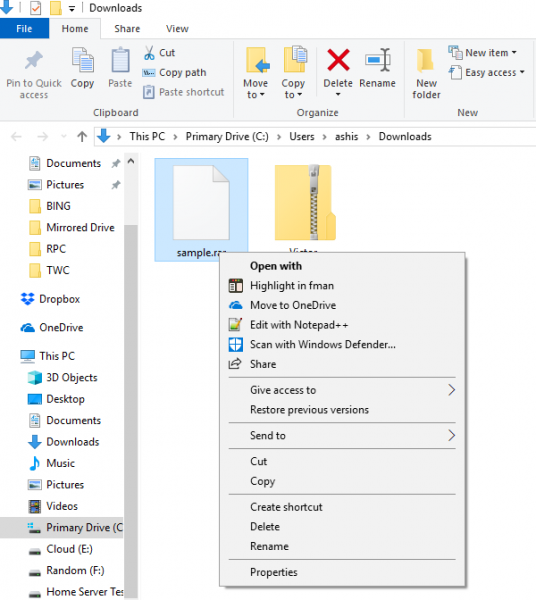
หากคุณสงสัยว่าเหตุใดจึงต้องมีเทคโนโลยีการบีบอัดแบบอื่น มันเกี่ยวกับการทำงาน ซอฟต์แวร์หลักRAR Labที่สามารถจัดการ ไฟล์ RAR ได้ มีฟังก์ชันการทำงานมากมาย รวมถึงการบีบอัดที่ดีขึ้น ตัวเลือกในการแบ่งไฟล์ที่บีบอัด และการรวมใหม่ในภายหลัง คุณลักษณะด้านความปลอดภัยที่สูงขึ้น และอื่นๆ
คุณสามารถดาวน์โหลดซอฟต์แวร์จากRAR Labและยกเลิกการเก็บถาวร แต่จะแจ้งให้คุณซื้อซอฟต์แวร์ต่อไป ทางเลือกที่ดีกว่าคือ7 -Zip (7-Zip)(7-Zip)รองรับ ไฟล์WIM , RAR5 archives, ไฟล์ UEFI BIOS , ext2/ ext3/ ext4 images, GPT , VMDK , VDI images และไฟล์เดียวQCOW2
วิธีเปิด ไฟล์ RARในWindows 11/10
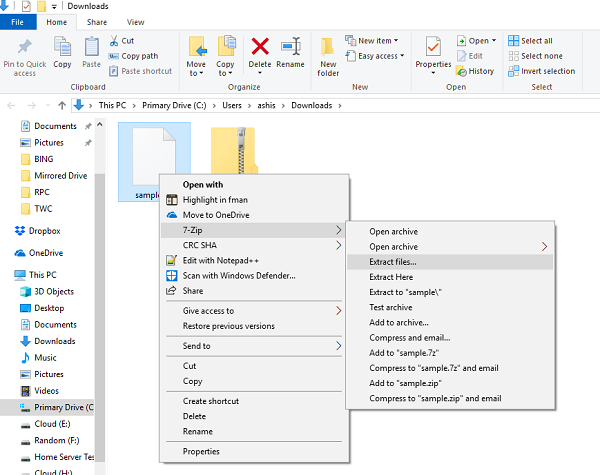
- ดาวน์โหลดและติดตั้ง 7-Zip
- เปิดตำแหน่งของไฟล์ .rar ของคุณ แล้วคลิกขวาที่ไฟล์นั้น
- มองหาเมนูตามบริบทที่ระบุว่า "7-Zip"
- วาง(Hover)เมาส์เหนือไฟล์แล้วเลือกแตกไฟล์
- ในหน้าต่างถัดไป คุณสามารถเลือกเส้นทาง
- ป้อนรหัสผ่านหาก ไฟล์ RARมีการป้องกัน และตัวเลือกอื่นๆ
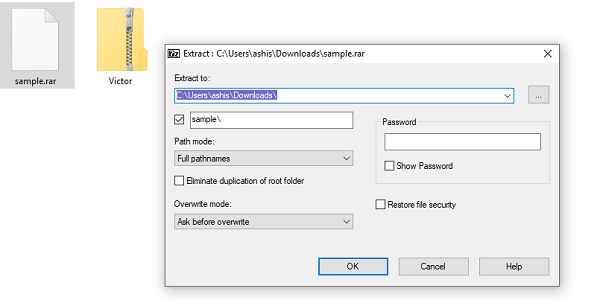
รายการซอฟต์แวร์ฟรีอื่นๆ ที่สามารถเปิด ไฟล์ RAR ได้ :
- แยกตอนนี้:ข้อได้เปรียบที่ใหญ่ที่สุดของการใช้ซอฟต์แวร์นี้คือสามารถแยกเนื้อหาของไฟล์เก็บถาวรหลายไฟล์ได้อย่างรวดเร็วและง่ายดาย - ทั้งหมดในเวลาเดียวกัน
- PeaZip เป็นซอฟต์แวร์ Unarchiver RARฟรีสำหรับMicrosoft Windows , LinuxและBSDพร้อมGUI รองรับ รูปแบบไฟล์RARทั้งเก่าและใหม่
- RAR Opener เป็น แอป Windows Storeที่สามารถเปิดไฟล์เก็บถาวรยอดนิยม เช่นRAR , 7Z, ZIP , TAR , LZHเป็นต้น
- Unarchiver ยังเป็นโปรแกรม Unarchiver ซอฟต์แวร์ฟรีสำหรับRAR และ(RAR)รูปแบบอื่นๆ
- คุณยังสามารถแยกไฟล์ RAR ใน Windows 10 โดยใช้แอพ Microsoft Store ฟรีเหล่า(extract RAR files on Windows 10 using these free Microsoft Store apps)นี้
ดังนั้นจึงเป็นไปได้ที่จะเปิด ไฟล์ RARบนWindows 10ได้ฟรีโดยไม่ต้องจ่ายอะไรเลย อย่างไรก็ตาม เป็นไปได้ว่าคุณอาจพลาดฟังก์ชันเพิ่มเติมของซอฟต์แวร์ดั้งเดิม ดังนั้น เว้นแต่ว่าคุณจำเป็นต้องจัดการ สร้าง และแยก ไฟล์ RARอย่างมืออาชีพ ตัวเลือกฟรีมีมากเกินพอที่จะทำงานให้เสร็จลุล่วง
แอพไหนดีที่สุดสำหรับ ไฟล์ RAR Windows 11/10?
ในการเปิดไฟล์ RAR(RAR Files)บนWindowsนั้นWinZip , WinRAR , PeaZip , 7-Zipเป็นเครื่องมือที่ดีที่สุด
ทำไม windows เปิดไฟล์ RAR ไม่ได้
คุณอาจไม่สามารถเปิด ไฟล์ RARได้เนื่องจากสาเหตุต่อไปนี้
1] ไฟล์ RARที่เป็นปัญหาเสียหายหรือไม่ถูกต้อง
2] พีซีของคุณไม่มีซอฟต์แวร์ใด ๆ ที่สามารถเปิดหรือสนับสนุนไฟล์RAR
อ่านต่อไป: (Read next:) วิธีเปิดไฟล์ CFG(How to open CFG files?)
Related posts
Microsoft Edge Browser Tips and Tricks สำหรับ Windows 10
วิธีการรีเซ็ต Windows Security app ใน Windows 10
พื้นฐาน Command Prompt Tips สำหรับ Windows 10
วิธีปิดหรือปิดใช้งาน Hardware Acceleration ใน Windows 11/10
Recycle Bin Tricks and Tips สำหรับ Windows 11/10
Windows 10 Search Indexer and Indexing Tips & Tricks
วิธีการทำ Program run เมื่อเริ่มต้นใน Windows 10
วิธีการบังคับให้ปิดการทำงานเต็มรูปแบบ Windows 10 เพื่อสร้างใหม่
ไฟล์ Extract RAR บน Windows 10 โดยใช้ Microsoft Store apps ฟรีเหล่านี้
วิธีการแสดง Details pane ใน File Explorer ใน Windows 10
Recycle Bin เสียหายใน Windows 10? รีเซ็ตมัน!
Microsoft Intune ไม่ซิงค์? Force Intune เพื่อซิงค์ใน Windows 11/10
วิธีเปิดใช้งานหรือปิดใช้งาน AutoPlay ใน Windows 11/10
การตั้งค่าการซิงค์ Windows 10 ไม่ทำงาน Greyed Out
วิธีเปิดหรือแตกไฟล์ RAR บน Windows และ Mac
วิธีตรวจสอบ Shutdown and Startup Log ใน Windows 10
วิธีการพิมพ์รายการ Files ใน Folder ใน Windows 10
วิธีการติดตั้ง Office Web apps เป็น PWA บน Windows 10
วิธีการล้าง Cache ใน Windows 10
วิธีการเปลี่ยน Desktop Icon Spacing ใน Windows 11/10
